
Nama pengguna adalah nama yang biasanya mengidentifikasi Anda sebagai pengguna jejaring sosial. Dalam kasus Skype, saat membuat akun, aplikasi perpesanan panggilan video secara otomatis menghasilkan nama, yang dapat dicari di ubah nama pengguna di skype
Tidak masalah jika Anda ingin meninggalkan otomatis. Namun jika benar bagi orang yang ingin Anda ajak bicara di aplikasi ini, akan lebih mudah bagi mereka untuk mencari Anda dengan nama pengguna yang dipersonalisasi yang benar-benar mengidentifikasi Anda. Jadi kami akan memberi Anda tutorial singkat namun terperinci tentang cara mengubah nama pengguna Skype Anda.
Format pengguna Skype cukup khusus, karena unik tidak seperti jejaring sosial lain yang biasanya mirip satu sama lain. Ini tidak berarti bahwa itu harus sulit untuk diidentifikasi atau diubah.
Cara yang sama, Anda dapat mengenali nama pengguna yang dihasilkan secara otomatis karena terdiri dari sekumpulan besar angka dan huruf. Nama ini mungkin sulit untuk diingat sehingga lebih baik untuk mengubahnya dan mempersonalisasikannya.
Bagaimana mengubah nama pengguna Skype
Sekarang, kami akan memberi Anda langkah demi langkah berbagai cara untuk mengubah nama pengguna Anda di Skype, tergantung pada perangkat yang Anda gunakan untuk masuk. Seluruh proses ternyata sangat sederhana dan cepat.
Ubah nama dari PC
Hal utama adalah masuk ke skype, dari browser pilihan Anda atau dari program, jika Anda telah menginstalnya. Diikuti dengan langkah-langkah berikut:
- Klik pada lingkaran tempat gambar profil atau inisial harus diletakkan. Daerah ini dapat ditemukan di kiri atas.
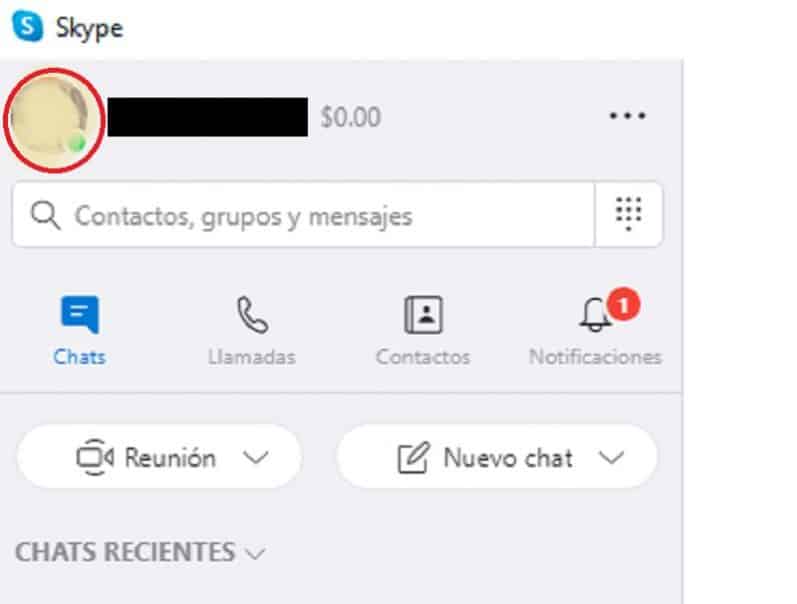
2. Pilih opsi "Profil Skype".
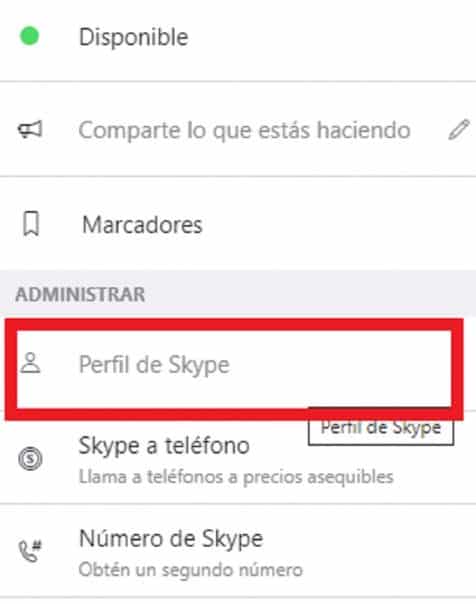
3. Di menu baru yang terbuka setelah mengklik opsi sebelumnya, Anda akan melihat sebuah jendela di mana ruang untuk gambar profil, nama, "pengguna Skype" dan tanggal lahir muncul.
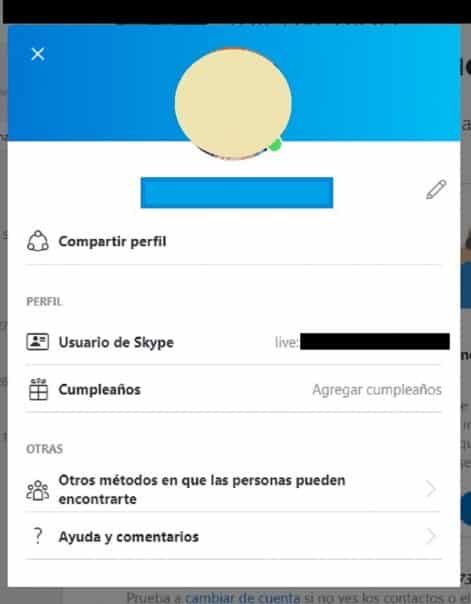
4. Anda hanya perlu mengklik simbol pensil yang ada di bagian kanan atas, tepat di bawah sebelah kanan gambar profil.
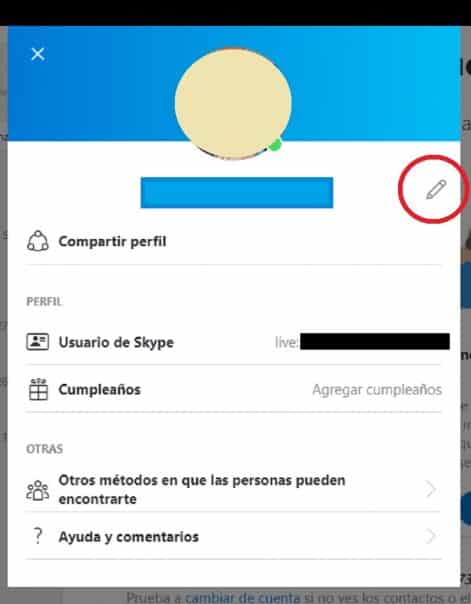
5. Pilih tombol validasi untuk menyimpan proses. Itu berada di posisi yang sama dengan simbol dari langkah sebelumnya.
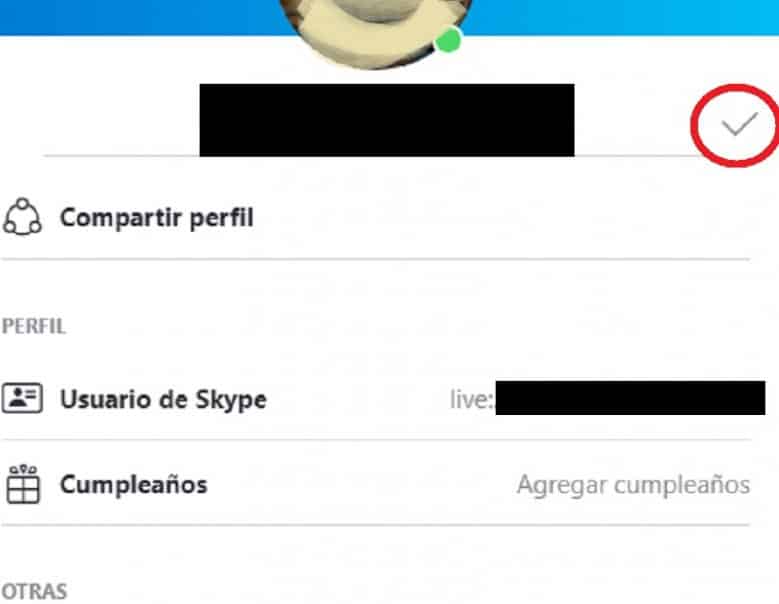
Seperti yang Anda lihat dari program komputer atau dari browser, ini sangat sederhana, hanya beberapa langkah dan hanya itu.
Ubah nama dari ponsel
Di catatan lain, jika Anda tidak memiliki Skype di komputer Anda atau lebih suka menggunakan perpesanan panggilan video dari perangkat seluler Anda, langkah-langkahnya serupa. Tidak masalah jika ponsel memiliki sistem Android atau sistem iOS, aplikasinya sama.
- Buka aplikasi dan Klik pada gambar atau avatar profil. Itu terletak di tengah bagian atas.
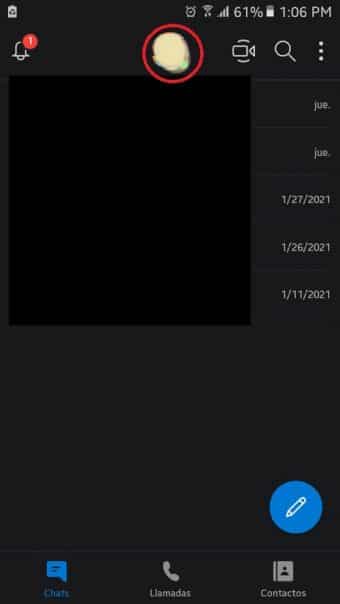
2. Pilih opsi “Profil Skype”. Anda dapat menemukannya tepat di bawah kata "Kelola".
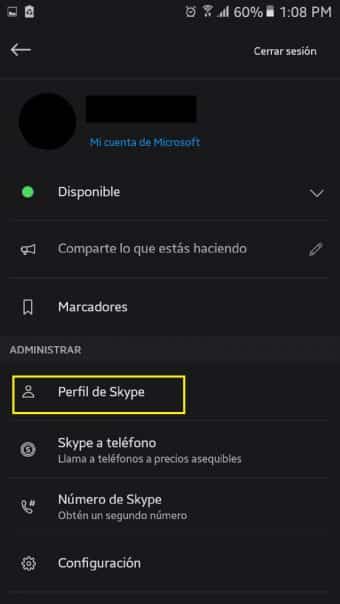
3. Anda harus klik pada simbol pensil yang ada di bagian kanan atas, tepat di bawah di sebelah kanan gambar profil.
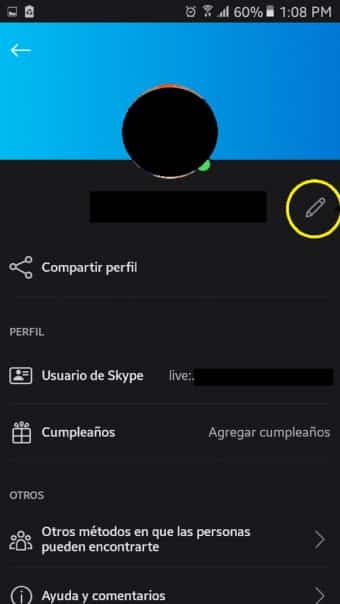
4. Ikuti langkah validasi proses akhir dan siap.
Opsi untuk mengubah nama pengguna Skype sangat sederhana, sehingga Anda tidak perlu waktu 2 menit untuk menyelesaikan seluruh proses. Juga, jika mau, Anda dapat mengubah gambar dan data pribadi lainnya dalam proses yang sama.
- Jangan lupa untuk melihat!: Bagaimana mengetahui jika Anda telah diblokir di Skype